Descarga y actualización del controlador Epson L110 para PC con Windows
Publicado: 2023-03-05Consulte el hilo completo del artículo para saber cómo ejecutar la descarga y actualización del controlador Epson L110 en Windows 11/10 con la ayuda de algunos métodos manuales o automáticos, según sea necesario.
Epson es uno de los mejores fabricantes de hardware como impresoras, escáneres y más. La marca tiene un alcance internacional y cuenta con la confianza de más de un millón de usuarios en todo el mundo. La marca le ofrece una variedad de series de dispositivos y productos. Por lo tanto, obtiene opciones increíbles para seleccionar el dispositivo que puede cumplir con sus requisitos; hogar, oficina, personal o profesional.
Uno de esos dispositivos es la impresora Epson L110. Esta es una impresora de inyección de tinta a color adecuada para los requisitos del hogar y las pequeñas empresas. El dispositivo puede imprimir copias en blanco y negro y en color según sus requisitos de impresión. Además, la impresora le permite imprimir 15 páginas por minuto, lo cual es bastante bueno para una impresora pequeña.
El dispositivo puede ayudarlo mucho, pero también puede causarle problemas si no puede usarlo sin problemas. Esto sucede cuando el controlador de la impresora está desactualizado. La mejor solución para solucionar cualquier obstrucción y hacer funcionar la impresora con facilidad es ejecutar la descarga y actualización del controlador Epson L110.
El controlador actualizado permitirá que su impresora acceda perfectamente a los recursos requeridos del sistema y luego funcione sin problemas. Esto también significará que el rendimiento de su dispositivo Windows también mejorará. Entonces, hagamos lo mismo.
En las secciones posteriores de este artículo, encontrará varios métodos para descargar y actualizar el controlador de la impresora en Windows 11/10 y otros sistemas operativos con facilidad.
¿Cómo descargar o actualizar el controlador Epson L110 para Windows 11/10?
A continuación se muestran algunos de los mejores métodos para ejecutar la descarga y actualización del controlador Epson L110 en Windows 11/10. Los dos primeros son manuales y el tercero (último) es automático. Realice todos estos métodos primero y luego siga a cualquiera para obtener el controlador requerido. Solo una sugerencia, el manual puede ser confuso, pruebe el automático para mayor facilidad.
Método 1: Tome la ayuda del sitio web oficial de Epson
El primer método manual para continuar con la descarga e instalación del controlador Epson L110 para Windows 10/11 es usar el sitio web oficial. El sitio web oficial de Epson, al igual que cualquier otro fabricante de hardware, le permite buscar cualquier dispositivo y descargar su controlador. Puede usar el siguiente procedimiento para descargar el controlador con facilidad:
- Lleve el puntero del mouse al menú Servicio en la página de inicio de Epson IN y haga clic en Impresoras en Controladores .
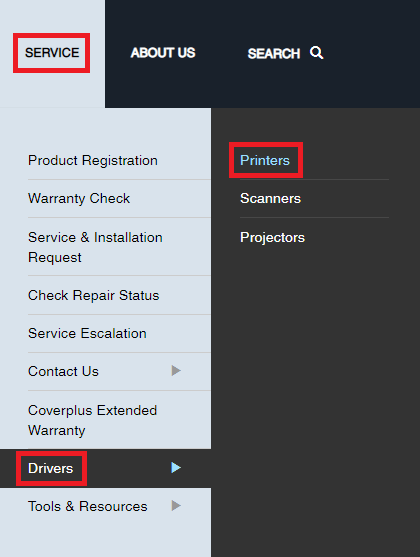
- Encontrará la sección Buscar por nombre de producto . Debajo del mismo, escriba L110 y haga clic en la sugerencia de producto que aparece.
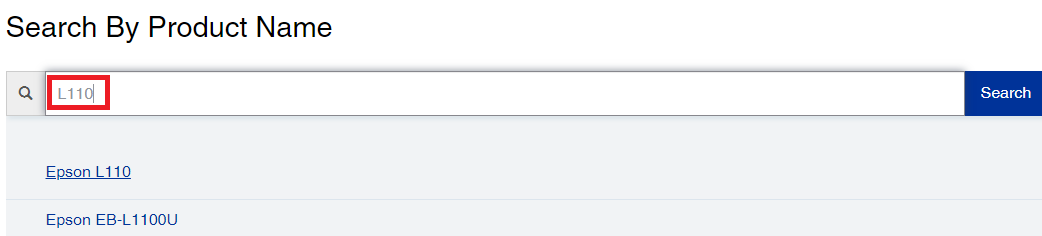
- Espere un segundo mientras se carga la página web. Haga clic en el menú del sistema operativo y cambie según convenga.
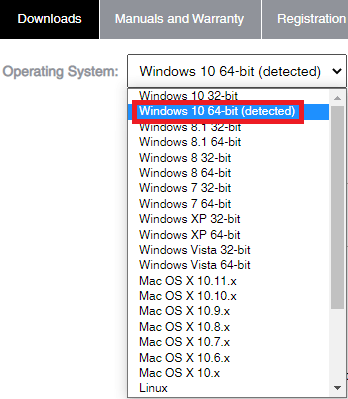
- Haga clic en la categoría Controladores y luego haga clic en el botón Descargar en el controlador de la impresora .
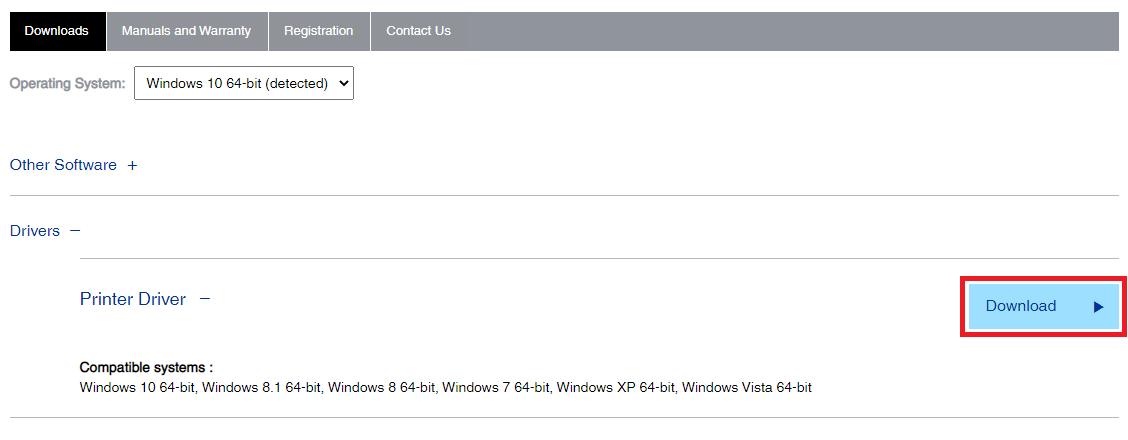
- Cuando se descargue el archivo, ejecútelo e instale el controlador.
Reinicie el sistema y listo, la descarga del controlador Epson L110 está completa. Si desea otro método para instalar el controlador, siga el siguiente.
Lea también: Descargue, instale y actualice el controlador para la impresora Epson L120 gratis
Método 2: Administrador de dispositivos para la actualización del controlador Epson L110
Otra solución adecuada para actualizar cualquier controlador es usar el Administrador de dispositivos. Esta es una increíble utilidad integrada en Windows que le permite administrar cualquier dispositivo externo o interno conectado al sistema operativo Windows. Con la ayuda de esta utilidad, puede actualizar, desinstalar o reinstalar el controlador fácilmente. Además, la herramienta también lo ayudará a escanear el sistema en busca de los últimos cambios de hardware introducidos recientemente en cualquier dispositivo.

Si desea saber cómo puede continuar con la actualización del controlador Epson L110 utilizando el Administrador de dispositivos, puede seguir los pasos que se muestran a continuación:
- Presione Win+S , escriba Administrador de dispositivos y presione la tecla Intro .
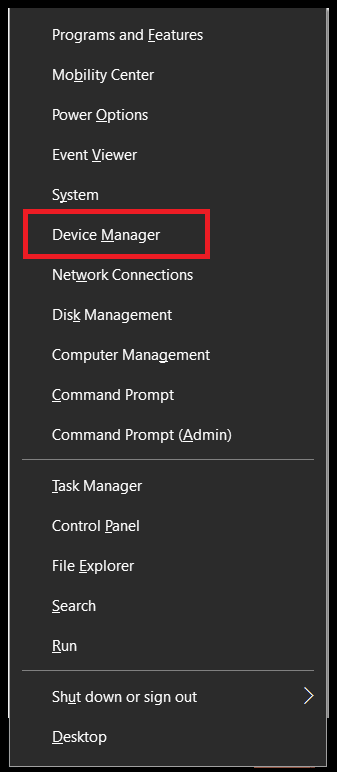
- Espera un tiempo. Después de esto, verá varias categorías de dispositivos que forman la ventana del Administrador de dispositivos. Busque categorías de impresión individuales y haga doble clic en ellas para expandirlas.
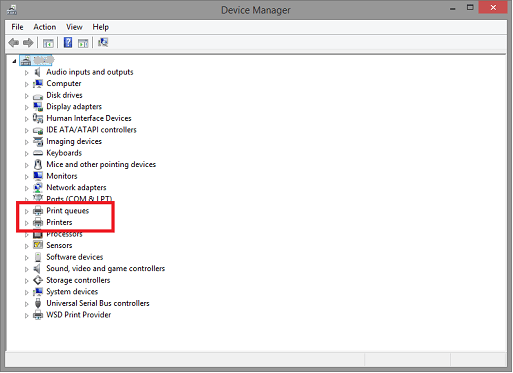
- En al menos una de estas categorías, encontrará el controlador Epson L110 . Haz clic derecho sobre el mismo y selecciona la opción Actualizar controlador .
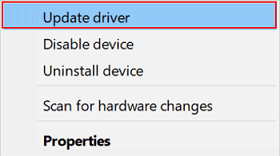
- Continúe con la opción que indica Buscar automáticamente actualizaciones de controladores si aparece alguna ventana emergente en la pantalla.
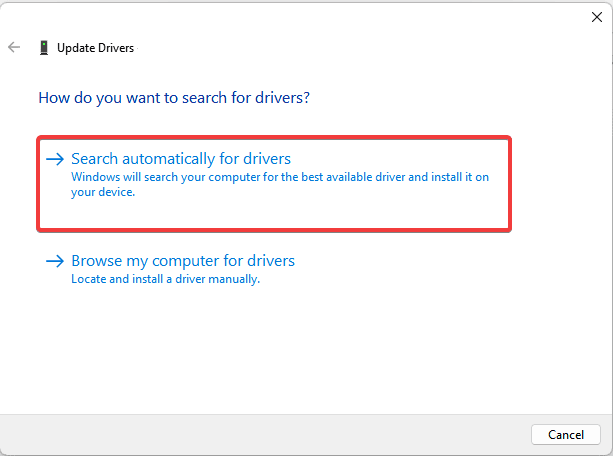
- Aparecerá una serie de pasos o instrucciones si las actualizaciones del controlador del dispositivo están disponibles para su sistema. Siga lo mismo e instale el controlador .
Para concluir la actualización del controlador, reinicie su sistema. Como el método es manual, es posible que no pueda descargar y actualizar el controlador. Para mayor comodidad, puede tomar la ayuda del siguiente método automático.
Lea también: Descarga e instalación del controlador de impresora gratuito Epson L360 para Windows
Método 3: use Bit Driver Updater para actualizar cualquier controlador
Una actualización de controlador es bastante complicada y problemática para algunos usuarios. Esto se debe a que incluso si sabe cómo usar cualquier otro método, es posible que no pueda encontrar las actualizaciones del controlador. Por lo tanto, es mejor usar un actualizador de controladores de terceros pero confiable. Existen múltiples herramientas o los mejores actualizadores de controladores que puede probar, pero el que se destaca entre la multitud es Bit Driver Updater.
La herramienta le ofrece múltiples funciones, como copia de seguridad de controladores, restauración, actualizaciones certificadas por WHQL y más. Descubrirá todas las características de la herramienta cuando la use. Por ahora, sigamos los pasos que le permitirán obtener la actualización del controlador Epson L110 para Windows 10/11 usando Bit Driver Updater:
- En primer lugar, descargue la última versión de Bit Driver Updater haciendo clic en el botón de abajo.
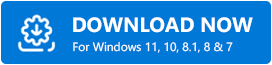
- Instale el software y ejecútelo para continuar.
- Haga clic en el botón Escanear controladores para permitir que Bit Driver Updater escanee el sistema profunda y exhaustivamente en busca de controladores defectuosos y obsoletos.
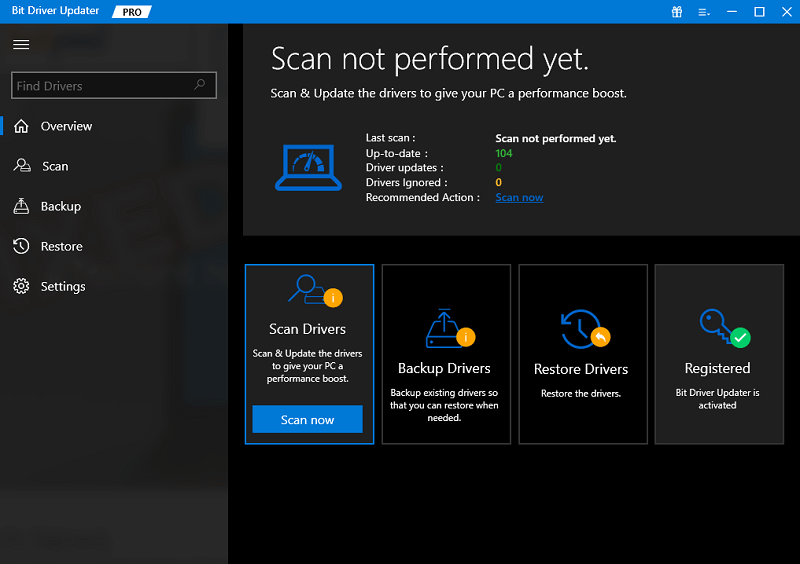
- Una lista de actualizaciones de controladores aparecerá en la pantalla en uno o dos minutos. Use lo mismo para encontrar el controlador requerido y use el botón Actualizar ahora para instalarlo. Alternativamente, también puede tomar la ayuda del botón Actualizar todo .
- Reinicie el sistema cuando la herramienta le indique que lo haga.
Lea también: Descarga y actualización gratuitas del controlador y el software Epson L3110
Descarga y actualización del controlador Epson L110: exitosa
Entonces, aquí estamos concluyendo las secciones anteriores que muestran varias técnicas para descargar y actualizar el controlador de la impresora. Con la ayuda de cualquiera de estos métodos, podrá instalar el controlador sin tener ningún problema. Todas las soluciones son fiables y no afectan a su sistema de ningún modo, pero aumentarán el rendimiento de su sistema y de la impresora.
Para mayor comodidad, intente usar Bit Driver Updater y mantenga el software instalado en su sistema. Esto le permitirá actualizar cualquier controlador cuando sea necesario. Además, también puede asegurarse de que su sistema y sus dispositivos estén siempre en funcionamiento sin interrupciones.
Para obtener más información o asistencia, puede utilizar la sección de comentarios que se proporciona a continuación. Escriba todo lo que tenga que hacer y espere a que le respondamos rápidamente sobre el mismo, según corresponda. Suscríbase al boletín de nuestra página y manténgase actualizado con más guías interesantes. Muestra tu apoyo, comparte nuestros artículos y síguenos en Facebook, Twitter, Instagram, Pinterest y Tumblr.
